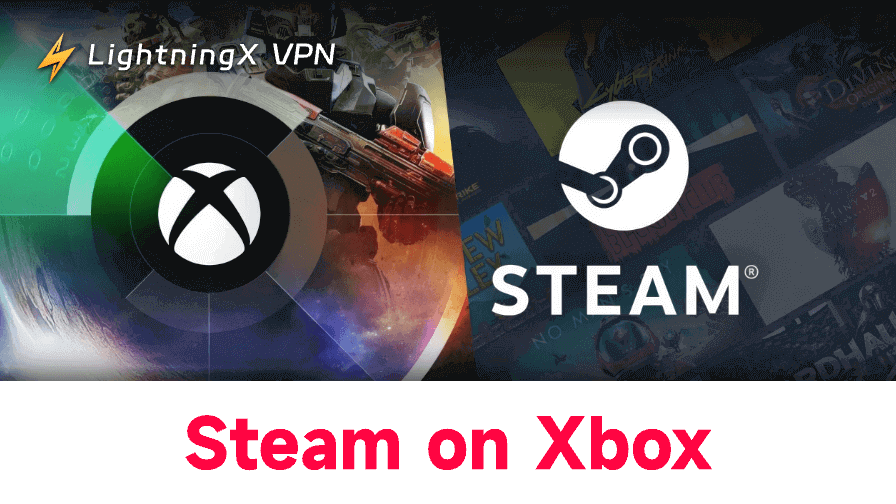Es posible jugar a juegos de Steam en Xbox, pero no mediante instalación. Xbox no puede ejecutar la aplicación Steam ni el software para PC de forma nativa. En su lugar, puedes acceder a muchos títulos de Steam mediante métodos de streaming. En este artículo, te guiaremos a través de algunas soluciones alternativas para poder jugar a tus juegos de Steam en Xbox.
¿Se puede jugar a Steam en Xbox?
No se puede instalar Steam directamente en una consola Xbox. Xbox no es compatible con los lanzadores de PC, por lo que Steam no se puede descargar ni ejecutar de forma nativa.
Aun así, muchos jugadores se preguntan si pueden usar su biblioteca Steam existente en una TV a través de Xbox. La respuesta es sí, a través del streaming.
El streaming no instala el juego en tu consola. En su lugar, refleja lo que se ejecuta en tu PC. Esta configuración es sencilla y funciona bien si tienes una conexión de red estable y un juego que admita la entrada del mando.
Muchos jugadores comienzan con el streaming porque no requiere cambios en el sistema y ofrece una forma cómoda de disfrutar de los títulos de PC en una pantalla más grande.
¿Tiene Xbox una biblioteca de Steam?
No de forma nativa. Las consolas Xbox no pueden instalar el cliente de Steam, ejecutar aplicaciones de Windows ni iniciar juegos para PC directamente. Steam está diseñado para hardware de PC, mientras que Xbox utiliza su propio sistema operativo y entorno de aplicaciones.
Por lo tanto, no puedes descargar Steam ni acceder a una biblioteca de Steam integrada desde el panel de control de Xbox. Sin embargo, todavía hay algunas formas de intentarlo. ¡Vamos a verlo!
Cómo jugar a juegos de Steam en Xbox
Aunque Xbox no puede ejecutar Steam por sí sola, aquí tienes algunos métodos de streaming que puedes probar para acceder a tus juegos. A continuación se muestran las opciones más fiables.
1. Transmite Steam desde tu PC utilizando Steam Link (versión web)
Esta es la forma más sencilla de acceder a tu biblioteca de Steam en Xbox. La versión web de Steam Link funciona a través del navegador Microsoft Edge.
Cómo configurarlo:
- Abre Microsoft Edge en tu Xbox.
- Visita steamlink.app.
- Inicia sesión y empareja el navegador con tu PC.
- Abre tu biblioteca de Steam y empieza a jugar.
Tu PC se encarga de todo el procesamiento del juego y la Xbox muestra la transmisión. Una conexión Wi-Fi de 5 GHz o un cable Ethernet son perfectos para disfrutar de la mejor experiencia.
Steam Remote Play te permite transmitir tus juegos entre dispositivos. Xbox no tiene una aplicación Remote Play, pero puedes utilizar esta función a través de un navegador seguro.
Pasos:
- Abre Edge en tu Xbox y ve a steampowered.com.
- Inicia sesión en tu cuenta de Steam.
- Inicia tus juegos utilizando Remote Play.
Este método funciona mejor para títulos de un solo jugador o juegos que no requieren tiempos de reacción rápidos.
3. Juega a juegos de Steam a través de un PC para juegos en la nube
El uso de un PC para juegos en la nube es otra forma eficaz de jugar a juegos de Steam en Xbox. En lugar de depender de tu propio hardware, estos servicios te dan acceso a un ordenador virtual de alto rendimiento que puede ejecutar Steam con normalidad.
Entre los servicios más comunes se incluyen:
- NVIDIA GeForce NOW
- Shadow PC
- Boosteroid
Cómo utilizar este método:
- Abre Edge en tu Xbox.
- Inicia sesión en tu servicio de juegos en la nube.
- Conecta tu cuenta de Steam dentro del servicio.
- Inicia tus juegos como lo harías normalmente.
Esta configuración es útil si deseas un rendimiento de hardware más potente sin tener un PC de gama alta.
4. Transmite tu escritorio con herramientas de terceros
Otra forma de jugar a juegos de Steam en Xbox es utilizando herramientas de transmisión de terceros, que permiten a tu Xbox mostrar y controlar de forma remota el escritorio de tu PC. Xbox no puede instalar una herramienta de transmisión directamente, pero funciona a través del navegador.
Las herramientas que admiten esto incluyen:
- Parsec
- Rainway
- Moonlight (requiere una GPU NVIDIA)
Abre el servicio en Edge, empareja tu PC y ejecuta tus juegos desde el entorno de escritorio.
Consejo:
Steam Remote Play y otros métodos de transmisión funcionan mejor con una conexión de red estable y rápida. Para reducir el retraso, mejorar la fiabilidad de la conexión y garantizar una experiencia de juego más fluida al acceder a tu PC de forma remota, considera la posibilidad de utilizar una herramienta como LightningX VPN.
Con más de 2000 servidores en más de 70 países, ayuda a optimizar tu red, especialmente si te conectas a largas distancias o experimentas un rendimiento irregular de Internet. Con solo un clic, puedes hacer que tus juegos de Steam en Xbox sean más receptivos y divertidos.

Preguntas frecuentes: jugar a Steam en Xbox
P1: ¿Xbox se sincroniza con Steam?
No. Xbox y Steam no sincronizan cuentas, y las partidas guardadas no se transfieren entre las dos plataformas. La transmisión solo refleja la pantalla de tu PC, no vincula tus perfiles ni fusiona datos. Sin embargo, te permite disfrutar de tus juegos de PC en una pantalla más grande a través de tu Xbox.
P2: ¿Puedo transferir juegos de Xbox a mi cuenta de Steam?
No. Los juegos de Xbox y los de Steam utilizan sistemas de tienda diferentes. Las compras no se pueden transferir entre las dos plataformas.
Esta es una de las razones por las que los jugadores buscan métodos de streaming: te permite acceder a tu biblioteca de PC en Xbox sin transferir licencias ni modificar cuentas.
P3: ¿Todos los juegos de Steam son compatibles con un mando de Xbox?
No todos los juegos de Steam son compatibles con mandos. Algunos requieren ratón y teclado. Si tienes pensado hacer streaming de Steam a Xbox, elige juegos que sean compatibles con mandos.
Puedes comprobarlo en la página de la tienda Steam: busca las etiquetas que indican la compatibilidad total o parcial con el mando. Elegir títulos compatibles con el mando ayuda a garantizar una experiencia de juego más fluida cuando se utiliza una Xbox.
P4: ¿Xbox va a tener Steam?
Actualmente, Xbox Series X/S no puede ejecutar Steam de forma nativa. Sin embargo, los rumores sugieren que los futuros modelos de Xbox podrían admitir la integración de Steam, posiblemente a través de un entorno similar a Windows o un lanzador. Aún no hay confirmación oficial, por lo que, aunque es posible, Steam en Xbox sigue siendo incierto por ahora.
Conclusión
Xbox no puede instalar Steam directamente, pero la transmisión ofrece una solución práctica. Con una red estable y juegos compatibles con el mando, puedes disfrutar de gran parte de tu biblioteca de Steam en tu Xbox a través de herramientas basadas en el navegador.
Sigue los métodos anteriores para jugar desde tu consola mientras tu PC se encarga del procesamiento.